Points importants à retenir
- Pour commencer avec Midjourney, téléchargez Discord et créez un compte.
- Inscrivez-vous à Midjourney via Discord, choisissez un abonnement et créez des instructions.
- Utilisez les variations, les paramètres et les remixes pour obtenir des résultats diversifiés, puis téléchargez vos images générées par l’IA pour les utiliser de manière créative.
Midjourney est un générateur d’images IA unique qui requiert une procédure d’inscription différente de ce que l’on pourrait attendre. C’est pourquoi nous avons élaboré un guide simple pour vous aider à démarrer avec Midjourney.
Étape 1 : Téléchargez Discord avant de créer de l’art IA avec Discord
Midjourney est hébergé sur Discord, une plateforme où diverses communautés en ligne se regroupent sur des « serveurs ». Le serveur Midjourney est l’endroit où vous pouvez générer des images IA et observer les créations des autres.
Rendez-vous sur la page de téléchargement de Discord et sélectionnez le lien correspondant à votre système d’exploitation. L’application est disponible pour mobile, mais pour débuter, téléchargez la version de bureau pour Mac ou Windows. Suivez les instructions d’installation pour terminer la configuration.
Une fois l’installation terminée, accédez à la page d’inscription Discord pour créer votre compte. Après cette étape, vous serez prêt à vous inscrire à Midjourney.
Si vous avez besoin d’aide supplémentaire avec Discord, vous pouvez consulter ce guide pour apprendre comment démarrer avec Discord.
Étape 2 : Inscrivez-vous à Midjourney pour commencer à créer de l’art IA
Allez sur le site web de Midjourney et cliquez sur « Rejoindre la bêta » en bas à droite.
Cliquez ensuite sur « Accepter l’invitation ». Votre navigateur vous invitera à ouvrir l’application Discord, mais si cela ne se produit pas, cliquez sur « Continuer vers Discord ».
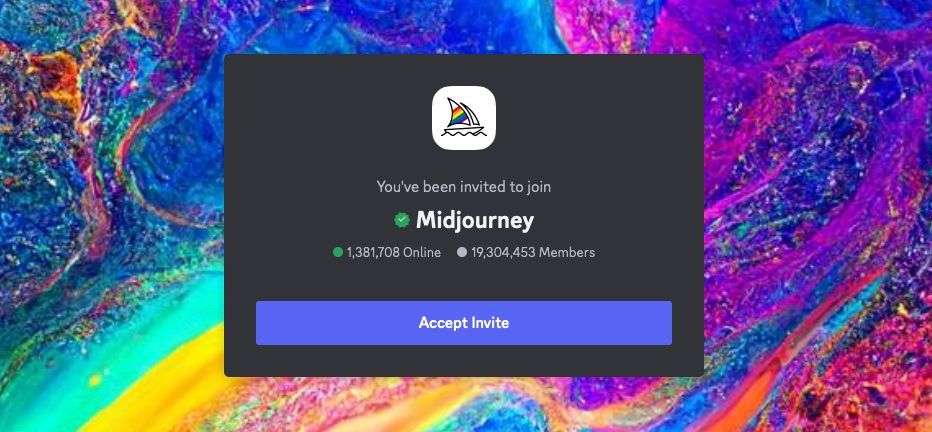
Une fois Discord ouvert, choisissez l’un des salons « Newbies ». Vous les trouverez dans la section « Salons pour nouveaux arrivants » du panneau de navigation à gauche.
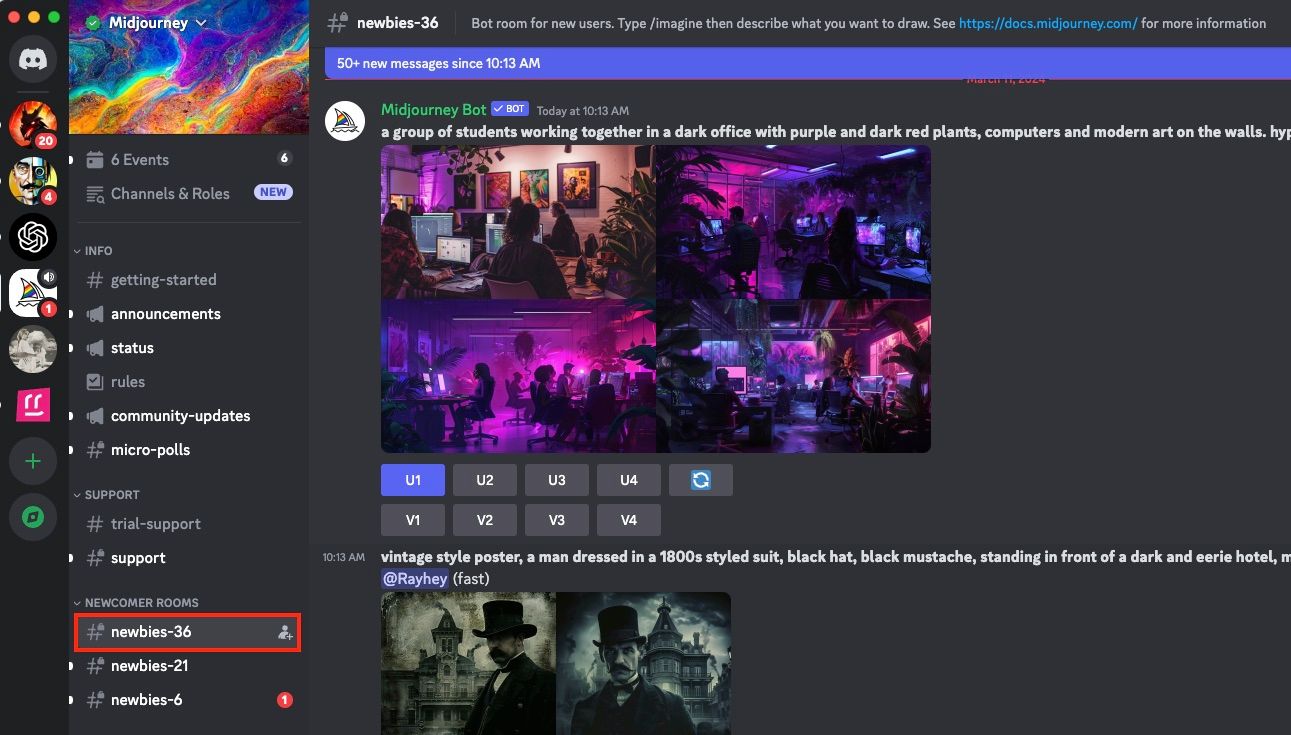
Dans la zone de texte en bas de l’écran, tapez la commande /subscribe et appuyez deux fois sur Entrée.

Le bot Midjourney vous enverra un message avec un lien « Gérer le compte ». Cliquez sur ce lien pour accéder à la page des différents plans d’abonnement. Enfin, cliquez sur « S’abonner » pour le forfait que vous souhaitez.
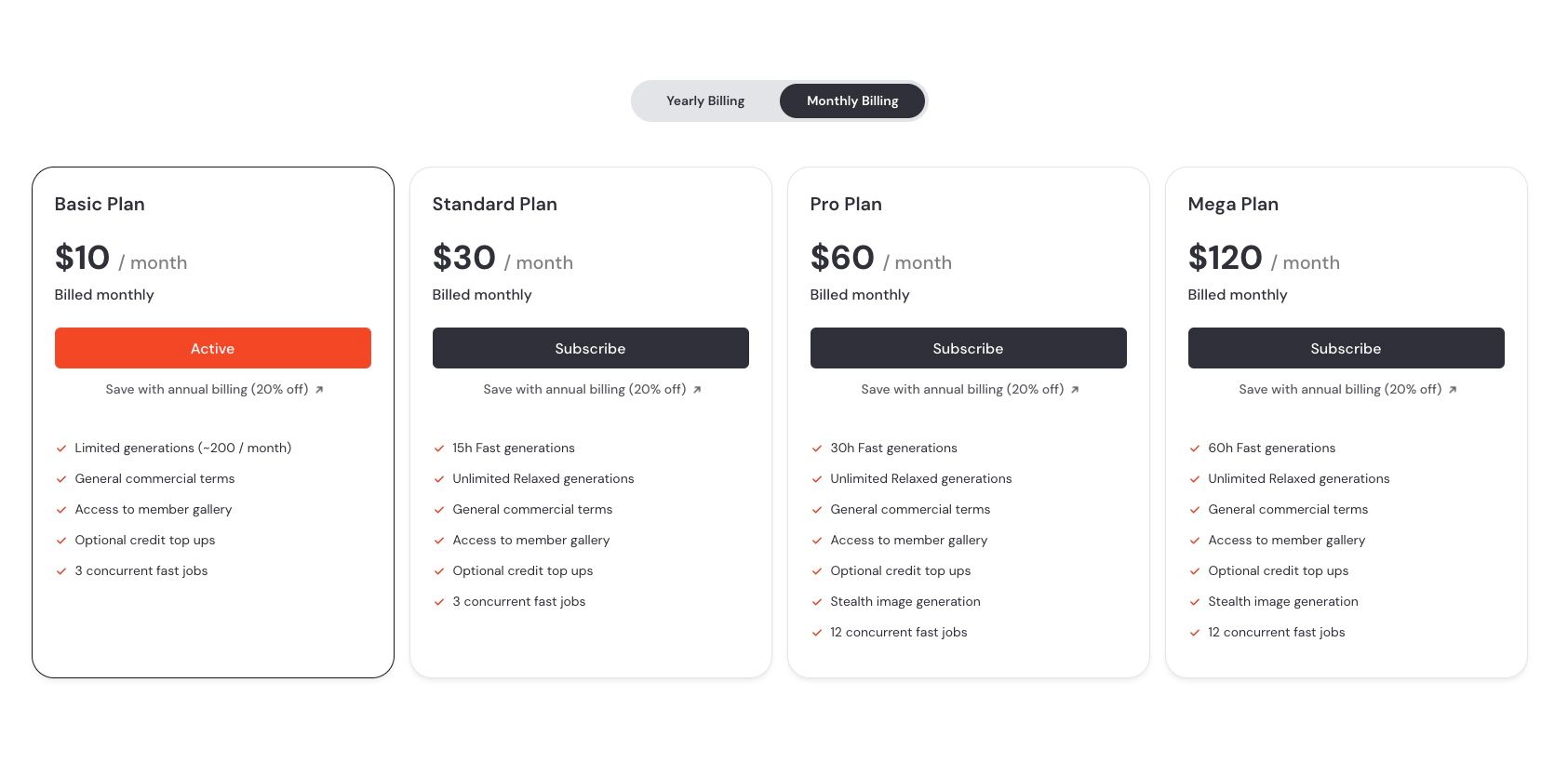
Bien que l’essai gratuit n’existe plus, Midjourney reste un service intéressant. Un abonnement de base à 10 $ par mois offre suffisamment de temps serveur pour générer des centaines d’images, avec la possibilité d’annuler l’abonnement à tout moment.
Étape 3 : Comment créer une instruction à l’aide de Midjourney
Retournez dans l’un des salons « Newbies » suivi d’un chiffre. N’importe lequel fera l’affaire.
Comme de nombreuses personnes génèrent des images sur ces canaux, il peut être difficile de suivre votre travail. Pour éviter cela, nous vous recommandons d’ouvrir une conversation privée avec le bot Midjourney. Vous pourrez ainsi générer toutes vos images en un seul endroit.
Pour ouvrir une conversation privée, cliquez sur le nom du bot Midjourney lorsque vous le voyez sur la chaîne. Ensuite, dans la boîte de dialogue qui s’affiche, tapez « Bonjour » et appuyez sur Entrée.
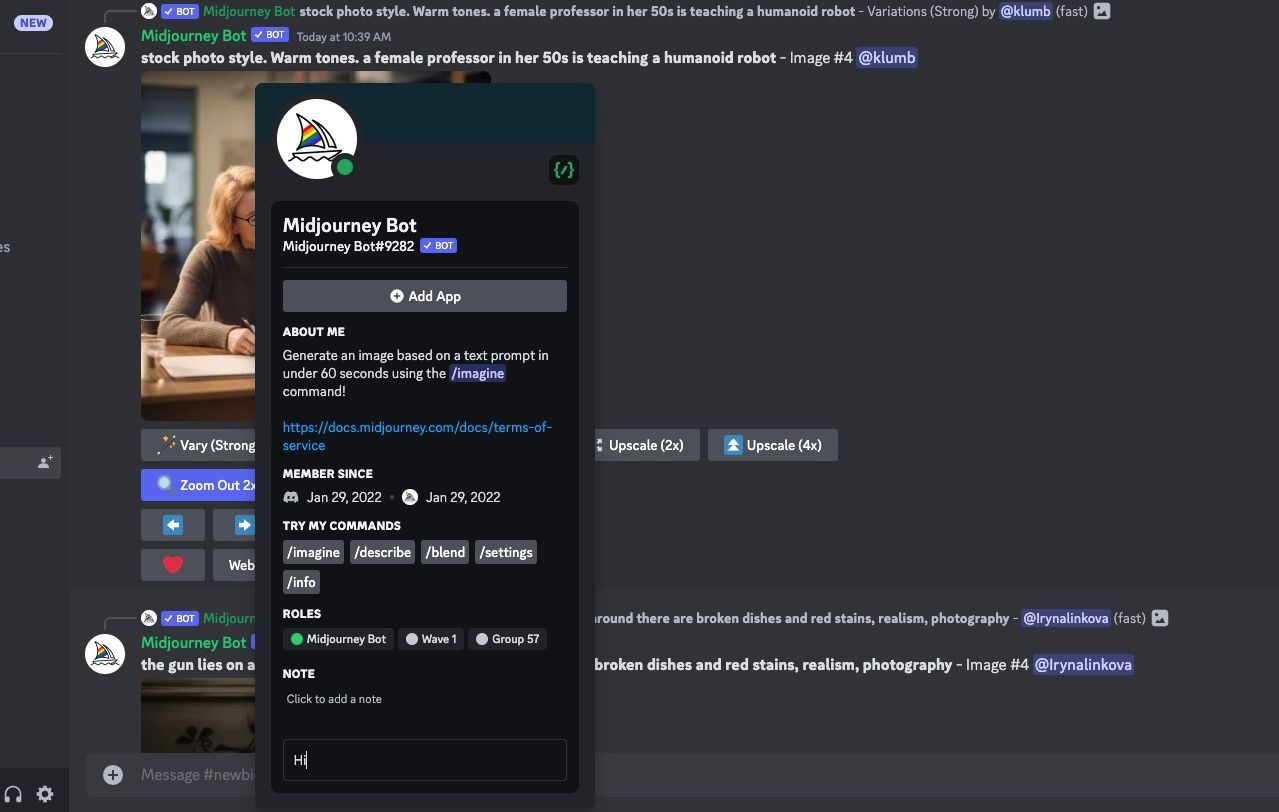
Une fois la conversation privée ouverte, vous êtes prêt à commencer. Pour que Midjourney génère une image, vous devez exécuter une commande Discord. Tapez /imagine, puis commencez à décrire ce que vous voulez que Midjourney crée.

Midjourney produira quatre images pour chaque instruction. Si l’une d’entre elles vous plaît, vous pouvez utiliser les boutons « U » pour extraire l’image de l’ensemble. Les images en haut à gauche et à droite correspondent à « U1 » et « U2 », tandis que les images en bas à gauche et à droite sont « U3 » et « U4 ».
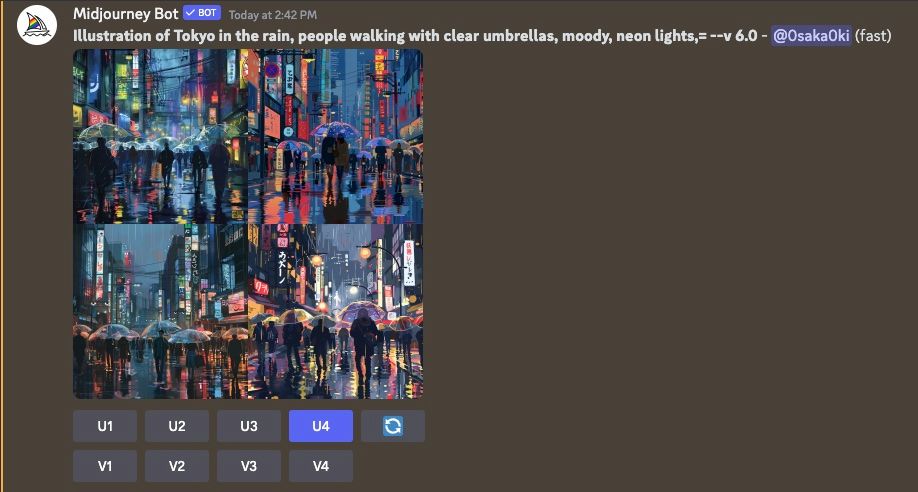
Il existe une multitude d’idées d’instructions artistiques IA à essayer, alors laissez libre cours à votre créativité.
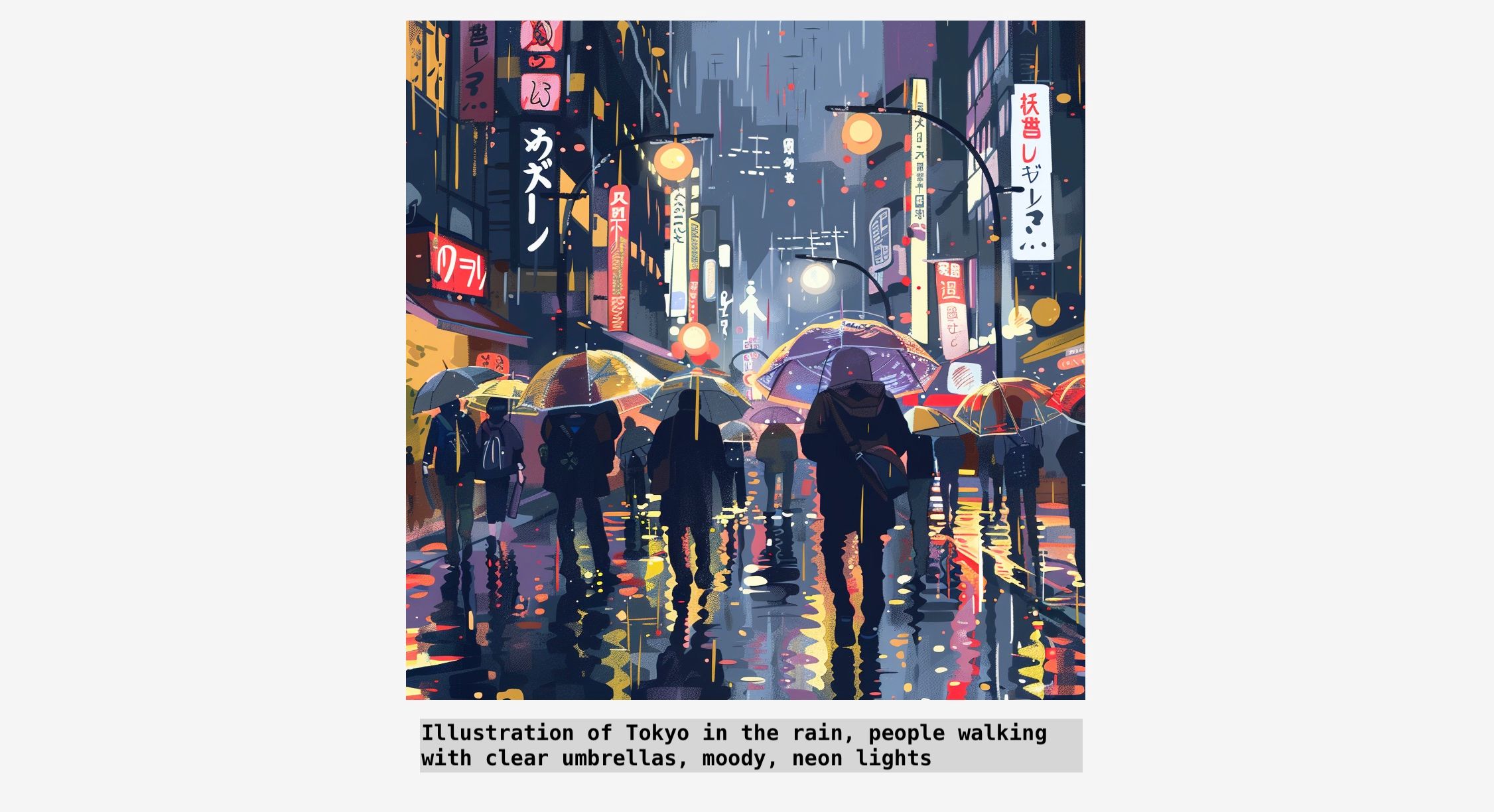
Étape 4 : Apporter des variations à votre art IA sur Midjourney
Sous chaque ensemble d’images se trouvent les boutons « V1 » à « V4 ». Ils correspondent aux images de l’ensemble, en commençant par les images en haut à gauche et à droite (« V1 » et « V2 ») et en descendant vers les images en bas à gauche et à droite (« V3 » et « V4 »).
Lorsque vous cliquez sur l’un de ces boutons, Midjourney génère une variation de cette image. Ceci est utile pour développer une idée jusqu’à obtenir une image qui vous plaît vraiment.
Actuellement, cette fonction fonctionne un peu comme un jeu de roulette dont le résultat est aléatoire. Pour contrôler les variations, vous devez activer le paramètre « Remix ».
Dans la zone de texte, tapez la commande /remix et appuyez deux fois sur Entrée. Un message confirmera que le mode « Remix » a été activé. Désormais, lorsque vous appuyez sur le bouton « V » d’une image, la boîte de dialogue « Instruction Remix » apparaît.
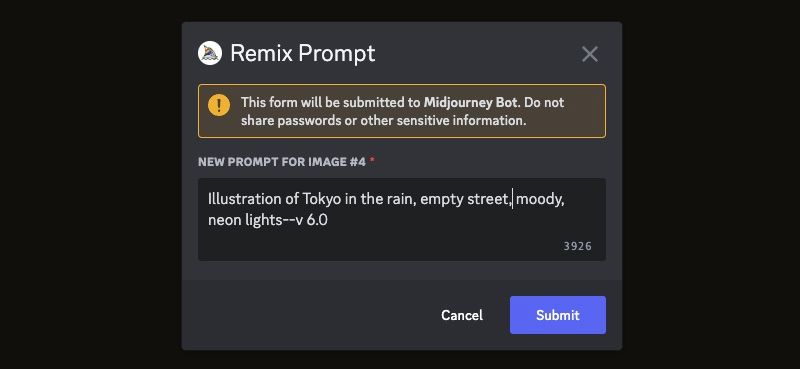
Vous pouvez l’utiliser pour modifier l’instruction d’origine. N’hésitez pas à ajouter de nouveaux sujets, à modifier les couleurs ou toute autre partie de l’image. Comme il s’agit toujours d’une variation, Midjourney veillera à ce que l’image produite soit proche en composition de l’originale.
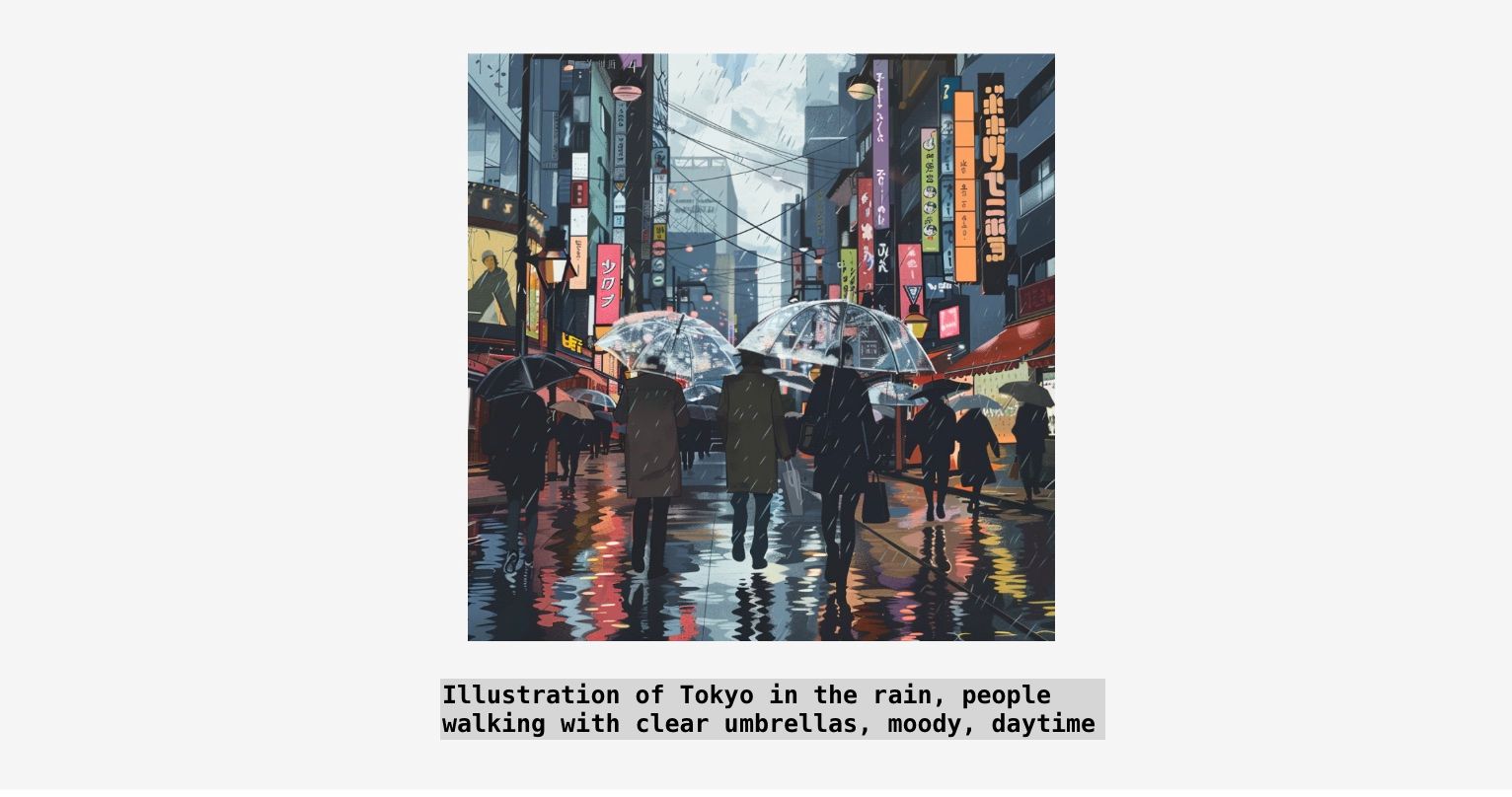
Étape 5 : Comment optimiser vos résultats avec votre art IA sur Midjourney
Pour tirer pleinement parti de Midjourney, vous pouvez intégrer divers paramètres à votre instruction. Ces paramètres sont comme des balises que vous placez à la fin de votre instruction pour indiquer à Midjourney comment se comporter différemment de son fonctionnement normal.
Comment modifier le format d’image dans votre art IA Midjourney
L’une des commandes les plus utiles pour commencer est celle du rapport hauteur/largeur, qui utilise la balise --ar. Avec ce paramètre, vous pouvez modifier la forme carrée par défaut de l’image en paysage ou en portrait.
Dans l’image ci-dessous, nous avons ajouté --ar 2:1 à la fin de l’instruction, ce qui crée une belle image grand angle de la scène.
Voici l’instruction complète :
/imagine Illustration de Tokyo sous la pluie, des gens marchant avec des parapluies transparents, ambiance mélancolique, de jour --ar 2:1

Vous pouvez en apprendre davantage sur les différents formats d’image dans Midjourney et découvrir quel rapport est utilisé pour les images de profil, les images de bureau, l’impression d’images et bien plus.
Comment mettre à niveau vos images IA sur Midjourney
La mise à l’échelle de votre image à la résolution la plus élevée est une autre fonctionnalité essentielle qui mérite d’être comprise.
Tout d’abord, sélectionnez l’image que vous voulez mettre à l’échelle à l’aide des boutons « U », comme indiqué à l’étape 3. Une fois l’image extraite de l’ensemble, cliquez sur le bouton « Améliorer (subtile) ». Si vous utilisez une version plus ancienne de Midjourney, le bouton sera nommé « Upscale (4x) ».
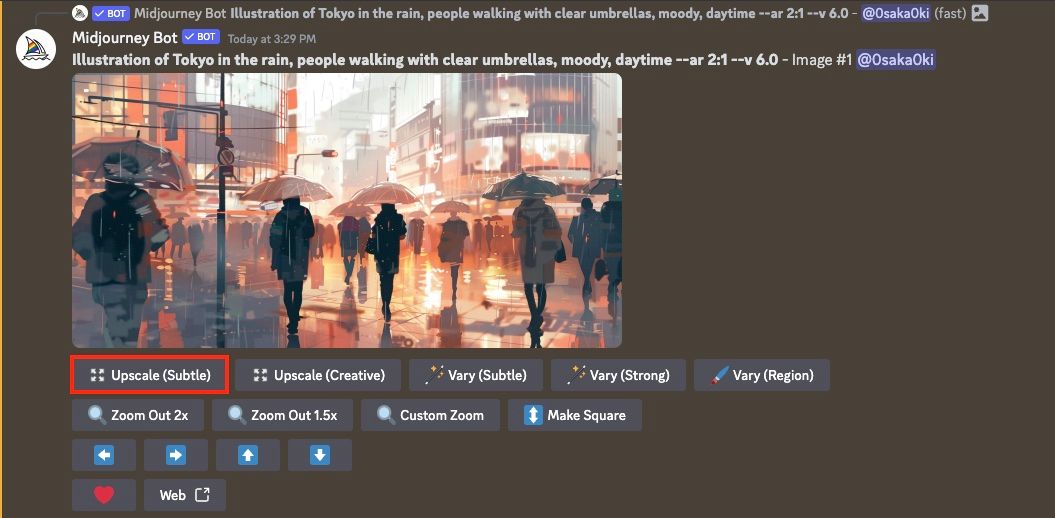
Utilisation d’autres paramètres dans Midjourney
Il existe de nombreux paramètres différents que vous pouvez utiliser pour ajuster les résultats finaux de Midjourney, tels que les paramètres de « chaos », de « style » et de « weird ». Chacun de ces éléments peut avoir un impact considérable sur vos images générées par l’IA.
Vous pouvez consulter la liste complète des paramètres dans la documentation officielle de Midjourney.
Étape 6 : Comment télécharger votre image générée par l’IA depuis Midjourney
Lorsque vous êtes prêt à télécharger une image, extrayez-la de l’ensemble à l’aide des boutons « U », puis cliquez sur l’image pour l’afficher en prévisualisation.
Dans le coin inférieur gauche de l’image, cliquez sur « Ouvrir dans le navigateur ». Dans le navigateur, vous pouvez cliquer avec le bouton droit de la souris sur l’image et sélectionner « Enregistrer l’image sous ».

Étape 7 : Comment utiliser votre art IA
Maintenant que vous maîtrisez Midjourney, vous avez de nombreuses options pour utiliser ce générateur d’images IA.
Créer des images de bureau personnalisées avec Midjourney est une excellente raison de faire de l’art IA et un excellent moyen de l’afficher.

Une autre façon amusante d’utiliser Midjourney est de créer des autoportraits IA pour remplacer votre photo de profil. Cela utilise certaines des fonctionnalités les plus avancées, comme le téléchargement de votre propre image comme référence pour le modèle IA.
Vous pouvez également explorer la typographie et utiliser Midjourney pour créer du texte. Ou combinez toutes ces techniques pour créer le logo parfait en utilisant Midjourney.
De nombreux générateurs d’images IA sont disponibles, mais Midjourney est probablement l’option la plus avancée pour les passionnés d’art IA. Les résultats obtenus avec Midjourney sont parfois tout simplement époustouflants.
Démarrer avec Midjourney n’est pas aussi compliqué qu’il n’y paraît au premier abord. Midjourney est un outil puissant doté d’un ensemble de fonctionnalités impressionnant, et une fois que vous aurez commencé à l’utiliser, vous créerez rapidement vos propres chefs-d’œuvre.